Sužinokite, kas yra prisijungęs prie jūsų „Windows“ kompiuterio
Įvairios / / October 03, 2023
Įdomu, kurios vartotojų paskyros šiuo metu yra aktyvios jūsų Windows kompiuteryje? Nesvarbu, ar esate IT profesionalas, valdantis kompiuterių tinklą, ar smalsus vartotojas, norintis sužinoti, kas šiuo metu yra naudojant bendrinamą sistemą, yra keletas būdų, kaip sužinoti, kas yra prisijungęs prie nuotolinio kompiuterio arba vietinio „Windows“ kompiuterio.
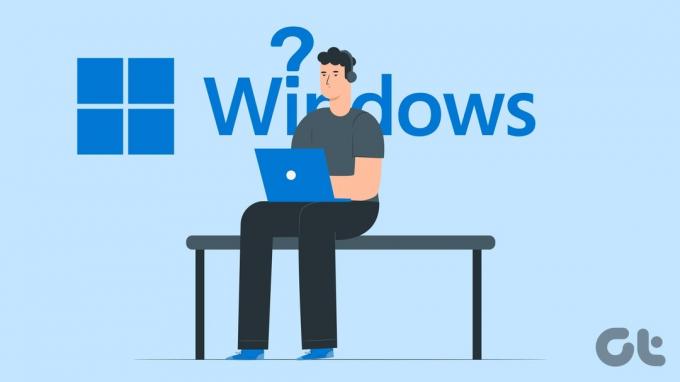
Galite nustatyti, kas šiuo metu yra prisijungęs prie jūsų kompiuterio naudojant meniu Pradėti, užduočių tvarkyklė arba komandų eilutė. Šis vadovas išsamiai paaiškins kiekvieną iš šių metodų. Taigi, nieko nelaukdami, pereikime prie to.
1. Naudokite meniu Pradėti
Paprasčiausias ir greičiausias būdas peržiūrėti visus vartotojus, kurie šiuo metu yra prisijungę prie „Windows“, yra meniu Pradėti. Taigi, pradėkime nuo to.
1 žingsnis: Spustelėkite piktogramą Pradėti arba paspauskite Windows klavišą, kad atidarytumėte meniu Pradėti.
2 žingsnis: Spustelėkite savo profilio nuotrauką apačioje. Po naudotojų paskyromis, kurios šiuo metu yra aktyvios jūsų kompiuteryje, turėtumėte matyti žymą Prisijungęs.

Be to, kas išdėstyta aukščiau, meniu Pradėti taip pat galite atsijungti arba perjungti vartotojo abonementus sistemoje „Windows“..
2. Naudokite užduočių tvarkyklę
„Task Manager“ yra naudinga „Windows“ programa, leidžianti valdyti paleisties programas, stebėti sistemos procesus ir priverstinai uždaryti nereaguojančias programas ir programas. Tačiau ar žinojote, kad taip pat galite jį naudoti norėdami peržiūrėti prisijungusių vartotojų sąrašą sistemoje „Windows“? Parodysime kaip.
1 žingsnis: Dešiniuoju pelės mygtuku spustelėkite piktogramą Pradėti ir sąraše pasirinkite Task Manager. Arba taip pat galite naudoti spartųjį klavišą Ctrl + Shift + Esc, kad greitai atidarytumėte užduočių tvarkytuvę.

2 žingsnis: Užduočių tvarkyklės lange kairėje šoninėje juostoje pasirinkite skirtuką Vartotojai. Dešinės srities stulpelyje Vartotojai turėtumėte matyti visus prisijungusius vartotojus.
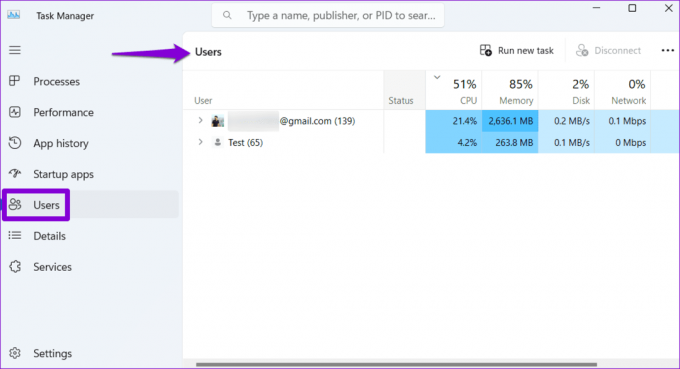
3. Naudokite užklausos vartotojo komandą
Nesate GUI gerbėjas? Jokiu problemu. Taip pat galite naudoti komandinės eilutės įrankį, pvz Komandinė eilutė arba „Windows PowerShell“. norėdami pamatyti, kas šiuo metu yra prisijungęs prie vietinio ar nuotolinio kompiuterio. Šis metodas taip pat rodo tikslų prisijungimo laiką.
Svarbu pažymėti, kad vartotojo užklausos komanda negalima „Windows Home“. Jis pasiekiamas tik „Windows Pro“ ir „Enterprise“ leidimuose. Jei nesate tikri, galite Naudodami komandą winver sužinokite, kuri versija veikia jūsų kompiuteryje. Jei jūsų kompiuteryje veikia „Windows Home“, turite naudoti vieną iš kitų šiame vadove aprašytų metodų.
Norėdami sužinoti, kas yra prisijungęs prie jūsų kompiuterio naudodami užklausos vartotojo komandą, atlikite šiuos veiksmus:
1 žingsnis: Paspauskite Windows klavišą + S spartųjį klavišą, kad pasiektumėte paieškos meniu. Tipas powershell paieškos laukelyje ir pasirinkite pirmąjį pasirodžiusį rezultatą.

2 žingsnis: Konsolėje įveskite užklausos vartotojas ir paspauskite Enter, kad peržiūrėtumėte visus prisijungusius vartotojus.
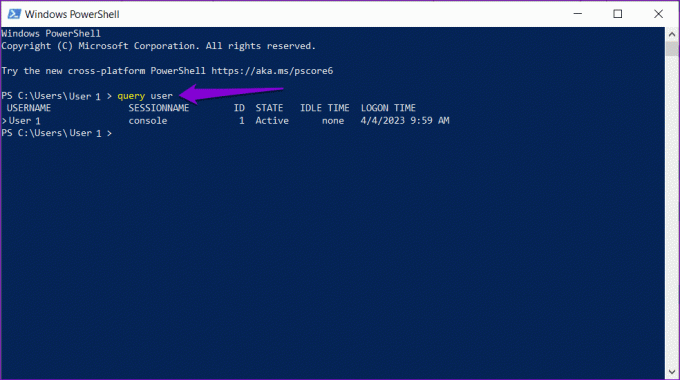
Jei norite pamatyti, kas yra prisijungęs prie nuotolinio kompiuterio, įveskite šią komandą ir paspauskite Enter.
query user /server: computername
Įsitikinkite, kad anksčiau pateiktoje komandoje kompiuterio pavadinimą pakeitėte į tikrasis kompiuterio pavadinimas jūs klausiate. Komandinėje eilutėje taip pat galite naudoti tas pačias aukščiau nurodytas komandas.
4. Naudokite WMIC Utility
„Windows Management Instrumentation Command“ (WMIC) yra galingas įrankis, galintis padėti valdyti įvairias „Windows“ funkcijas, įskaitant vartotojų paskyras. Štai kaip galite naudoti WMIC, kad nustatytumėte, kas šiuo metu yra prisijungęs prie jūsų „Windows“ kompiuterio.
1 žingsnis: Paspauskite Windows klavišą + R, kad atidarytumėte dialogo langą Vykdyti. Tipas cmd teksto laukelyje ir paspauskite Enter.
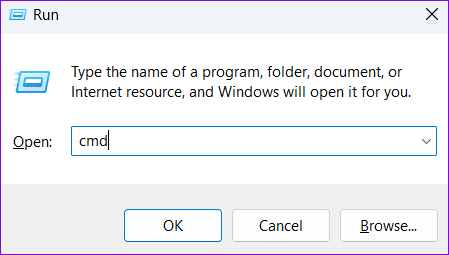
2 žingsnis: Įveskite šią komandą į konsolę ir paspauskite Enter.
WMIC /NODE:"ComputerName" COMPUTERSYSTEM GET USERNAME
Pakeiskite ComputerName tikruoju užklausos sistemos kompiuterio pavadinimu. Arba taip pat galite pakeisti ComputerName sistemos IP adresu.
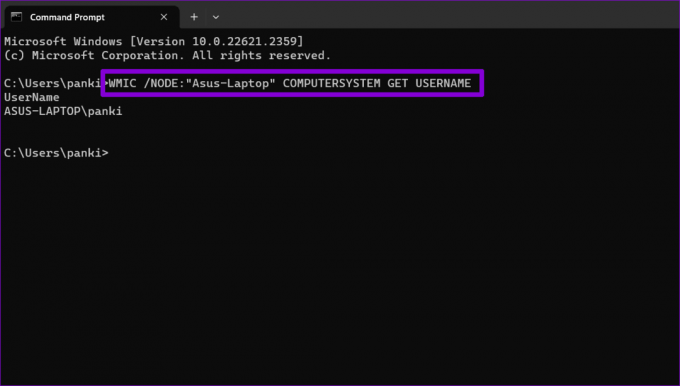
3 veiksmas: Vykdydami aukščiau pateiktą komandą, stulpelyje UserName turėtumėte pamatyti aktyvių vartotojų sąrašą.
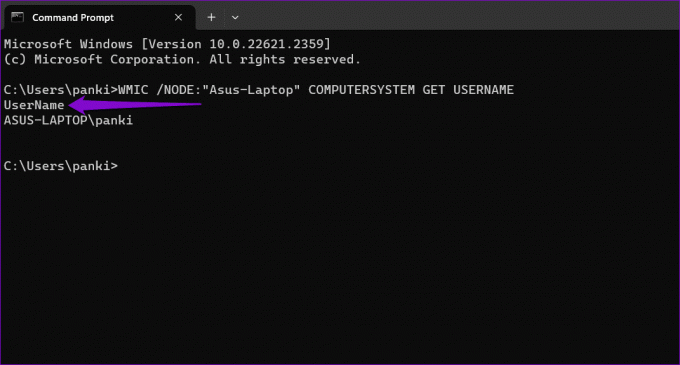
Be to, kas išdėstyta pirmiau, galite naudoti komandų eilutę, kad patikrintumėte visų „Windows“ vartotojų paskyrų sąrašą.
Žinokite, kas yra prisijungęs
Žinojimas, kaip patikrinti, kurios vartotojų paskyros šiuo metu yra aktyvios jūsų „Windows“ kompiuteryje, gali būti naudingos sprendžiant prisijungimo triktis arba palaikote sistemos saugumą. Norėdami tai išsiaiškinti atlikdami kelis paprastus veiksmus, galite naudoti bet kurį iš aukščiau pateiktų metodų. Kaip visada, toliau pateiktose pastabose praneškite mums, kuris būdas jums atrodo patogiausias.
Paskutinį kartą atnaujinta 2023 m. spalio 04 d
Aukščiau pateiktame straipsnyje gali būti filialų nuorodų, kurios padeda palaikyti „Guiding Tech“. Tačiau tai neturi įtakos mūsų redakciniam vientisumui. Turinys išlieka nešališkas ir autentiškas.



